WPS函数VSTACK和HSTACK怎么用 wps实现表格的一键变形转换的技巧
(福利推荐:你还在原价购买阿里云服务器?现在阿里云0.8折限时抢购活动来啦!4核8G企业云服务器仅2998元/3年,立即抢购>>>:9i0i.cn/aliyun)
某工厂的PMC接到销售要求,原来每天需要出6个货柜的计划现在变更成每天出3个货柜,这3个货柜不是直接减少,而是把原计划中的4号货柜到6号货柜自动换行到货柜1号到3号的下方,日期累加。希望设计一个函数公式,实现表格的一键变形转换。效果如下图1所示:

图 1
需求分析
分析一下这个需求,从源数据中观察,可以发现这是一个对等的数据区域,也就是把货柜1到货柜6从中间分开,并累加。累加好的同时还需要按日期排序,这样就实现了上述问题的表格变形转换。
根据这个需求立即想到WPS更新的新函数VSTACK和HSTACK,用这两个函数可以实现数组重新堆叠,完成后再用排序函数SORT对日期排序就可以了。
货柜垂直合并
货柜1号到3号前面是有日期的,而货柜3号到6号前面是没有日期的,如果直接垂直合并就会导致没有日期,从而无法进行按日期排序,所以合并前录入水平合并函数HSTACK:
录入公式:
=HSTACK(B3:B10,F3:H10)
公式释义:
把两个区域进行合并(水平方向)
效果如下图2所示:

图 2
水平方向合并完成后,就需要垂直方向合并了,这次的合并函数是VSTACK:
录入公式:
=VSTACK(B3:E10,HSTACK(B3:B10,F3:H10))
公式释义:
把两个区域进行合并(垂直方向)
效果如下图3所示:

图 3
按日期排序
通过上面的两次区域合并,还不能算成功,还需要要进行排序,排序的目的是把同一天的日期连在一起,这样就实现了源数据中一天出6个货柜的一行,变成一天出3个货柜的二行。
录入函数:
=SORT(VSTACK(B3:E10,HSTACK(B3:B10,F3:H10)))
函数释义:
SORT函数如果不录入第二参数,代表默认排序的数据为第一列(日期),排序的方式为升序(从小到大)。这里用的是直接法,相当于把日期进行升序排序,这样因为日期大小的原因,排序完成后就实现日期相同的在一起了。
效果如下图4所示:
 加上标题
加上标题
如果标题选择的手工录入的话,到上一步已经完成了表格转换变形的需求了,这里为了让大家更加好理解VSTAKC和HSTACK,继续在嵌套一层标题。
录入函数:
=VSTACK(B2:E2,SORT(VSTACK(B3:E10,HSTACK(B3:B10,F3:H10))))
函数释义:
把B2:E2,也就是源表中的标题按垂直方向合并到排序后的结果中。
效果如下图5所示:
 最后总结
最后总结
VSTAKC和HSTACK这两个函数的应运场景非常多,最为常见的就是区域重组,可以进行任意方向的合并,如上面的案例中的水平合并,垂直合并。
合并不仅仅是区域,有时候不想在不同的单元格录入多个函数,可以用这两个函数进行函数合并,从而实现一个“大”的公式,这样的效果就是表格函数建模中的“一键转换”,也就是一个公式搞定需求。后续有需求变化的时候,只需要在这个公式中变更就可以了。
以上就是VSTACK和HSTACK公式的用法,希望大家喜欢,请继续关注程序员之家。
相关推荐:
公式编辑栏不见了如何显示出来 解决WPS表格中公式编辑栏消失的妙招
相关文章

WPS新函数TEXTSPLIT到底有多强大 苦等10年Textsplit函数终于来了
有不少小伙伴觉得Excel vlookup函数是最强大的函数,但是其实在新版的Excel和WPS中,都更新了不少新函数,功能比vlookup强大不少,用法更简单,性能也更强,比如今天要分享2024-01-30 wps最近更新后,新增了一些数组函数,该怎么使用这些函数提高工作效率呢?这篇文章带大家简单的了解下这11个新函数的使用方法2024-01-30
wps最近更新后,新增了一些数组函数,该怎么使用这些函数提高工作效率呢?这篇文章带大家简单的了解下这11个新函数的使用方法2024-01-30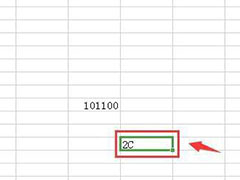
wps二进制数怎么转换成十六进制? wps函数实现进制转换的技巧
wps二进制数怎么转换成十六进制?wps表格中的数据想要进行二进制和十六进制之间进行转换,该怎么实现呢?下面我们就来看看wps函数实现进制转换的技巧2021-10-13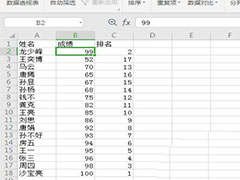 WPS表格实时动态排名怎么用函数实现?WPS中想要制作让排名自动实时排名,该怎么实现呢?下面我们就来看看详细的教程,需要的朋友可以参考下2021-02-18
WPS表格实时动态排名怎么用函数实现?WPS中想要制作让排名自动实时排名,该怎么实现呢?下面我们就来看看详细的教程,需要的朋友可以参考下2021-02-18 EXCEL是非常好用的表格软件,那么怎么用IF函数制作考勤表呢,下面给大家带来详细的操作步骤,一起看看吧2021-01-26
EXCEL是非常好用的表格软件,那么怎么用IF函数制作考勤表呢,下面给大家带来详细的操作步骤,一起看看吧2021-01-26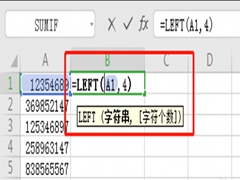 wps中excel表格如何使用函数获得前几位字符?wps是我们常用的办公软件,我们在表格中想要获取前几位字符该怎么操作呢,下面小编就带领大家一起学习一下2021-01-08
wps中excel表格如何使用函数获得前几位字符?wps是我们常用的办公软件,我们在表格中想要获取前几位字符该怎么操作呢,下面小编就带领大家一起学习一下2021-01-08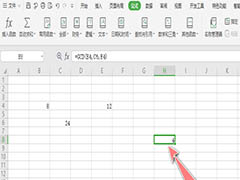 wps表格怎么用GCD函数? wps汇总想要使用GCD函数,该怎么使用呢?下面我们就来看看wps函数GCD的用法,需要的朋友可以参考下2020-12-07
wps表格怎么用GCD函数? wps汇总想要使用GCD函数,该怎么使用呢?下面我们就来看看wps函数GCD的用法,需要的朋友可以参考下2020-12-07 WPS是非常好用的办公软件,怎么利用函数REPT制作身份证小格子呢,下面给大家带来详细的操作步骤,一起看看吧2020-11-24
WPS是非常好用的办公软件,怎么利用函数REPT制作身份证小格子呢,下面给大家带来详细的操作步骤,一起看看吧2020-11-24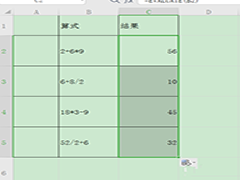 WPS是常用的办公软件,那么在表格中如何利用EVA函数进行计算呢,下面给大家带来详细操作步骤,一起看看吧2020-11-16
WPS是常用的办公软件,那么在表格中如何利用EVA函数进行计算呢,下面给大家带来详细操作步骤,一起看看吧2020-11-16 WPS怎么利用函数计算两组数据的平方差之和?wps表格中的两组数据想要求平方差之和,该怎么求呢?小魔王们就来看看详细的教程,需要的朋友可以参考下2019-04-23
WPS怎么利用函数计算两组数据的平方差之和?wps表格中的两组数据想要求平方差之和,该怎么求呢?小魔王们就来看看详细的教程,需要的朋友可以参考下2019-04-23








最新评论